

嘉立创EDA专业版PCB设计如何进行选择操作
描述
在PCB设计中,多种多样的选择是怎么实现的呢?下面介绍选择的方法。
1、单选
单击鼠标左键可以进行单个选择。
2、多选
(1)按住“ctrl”,多次点击鼠标左键,进行选择。
(2)从左上角按住鼠标左键,向右下角拖动鼠标,在框选范围内的对象都会被选中,如图1所示,框选外面的或者和框选搭边的元件无法被选中。
(3)从右下角按住鼠标左键,向左上角拖动鼠标,框选矩形框所碰到的对象都会被选中,如图2所示,和框选搭边的元件也被选中了。
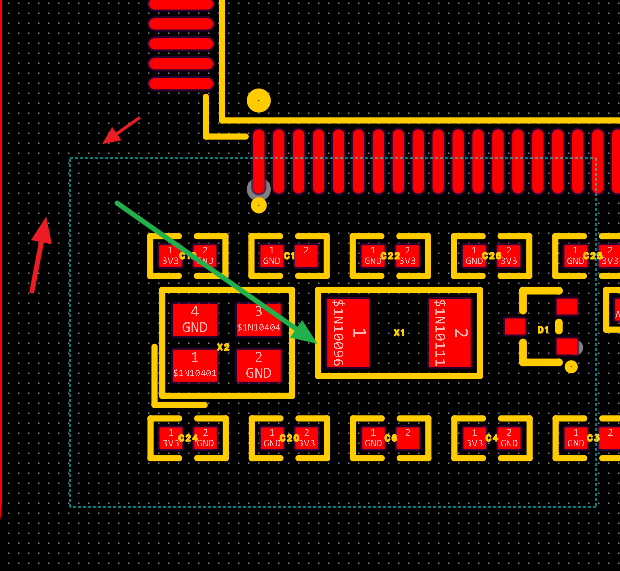
图1.从上往下选择
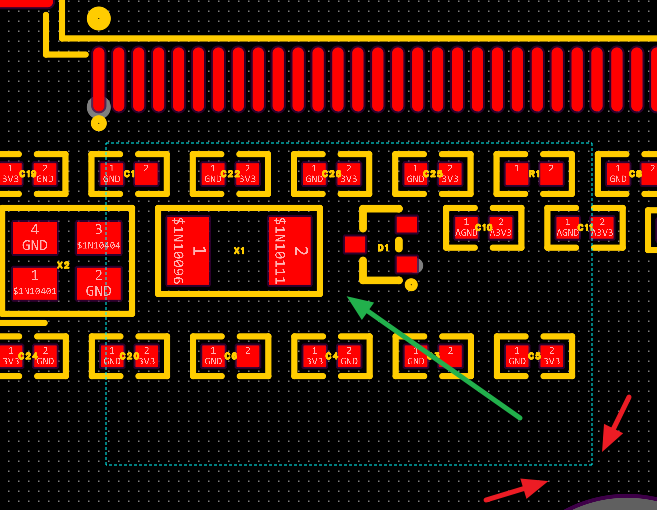
图2.从下往上选择
(4)除了上述选择方法外,嘉立创EDA还提供选择命令。选择命令是PCB设计中用到最多的命令之一,包括线选、框选、反选等。执行按键命令“E”,弹出编辑命令菜单,光标放置在“选择对象”上即会弹出各种选择命令,如图3所示。在此介绍几种常用的选择命令。

图3.选择命令菜单
①框选:按快捷键“ESI”,把完全包含在框选范围内的对象进行选中。
②反选:按快捷键“ESO”,把框选范围之外的所有对象进行选中。
③多边形框选:执行菜单命令“编辑-选择对象-多边形内部”激活对应命令,如下图4
所示,或者可以自己手动设置对应快捷键。命令激活之后,用光标绘制多边形进行选择,可将多边形内部所有对象进行选中,如下图5所示。
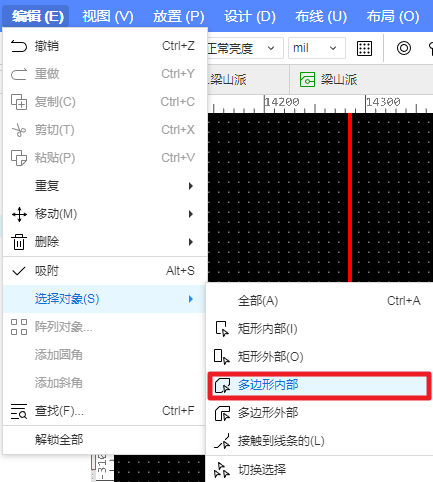
图4.“多边形内部”选择选项
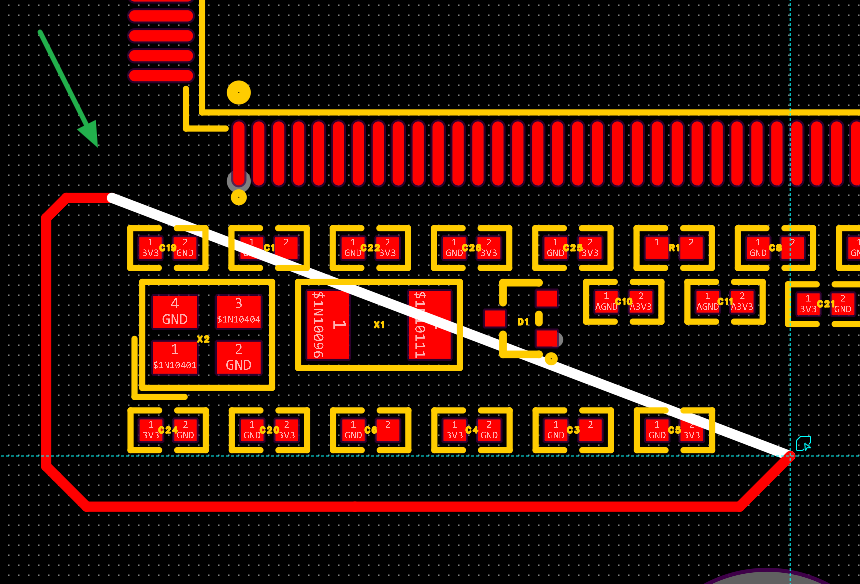
图5.“多边形内部”选择绘制
④多边形外部:执行菜单命令“编辑-选择对象-多边形外部”激活对应命令,如下图8-25
所示,或者可以自己手动设置对应快捷键。命令激活之后,用光标绘制多边形进行选择,可将多边形外部所有对象进行选中,如下图8-26所示。
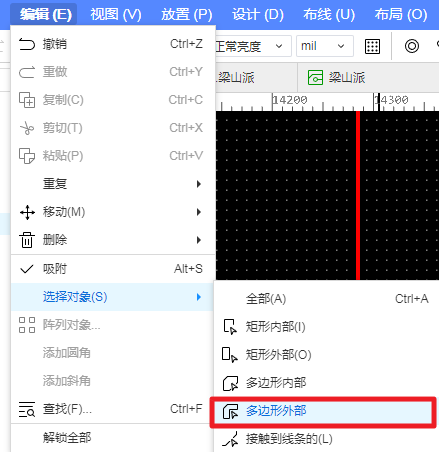
图8-25.“多边形外部”选择选项
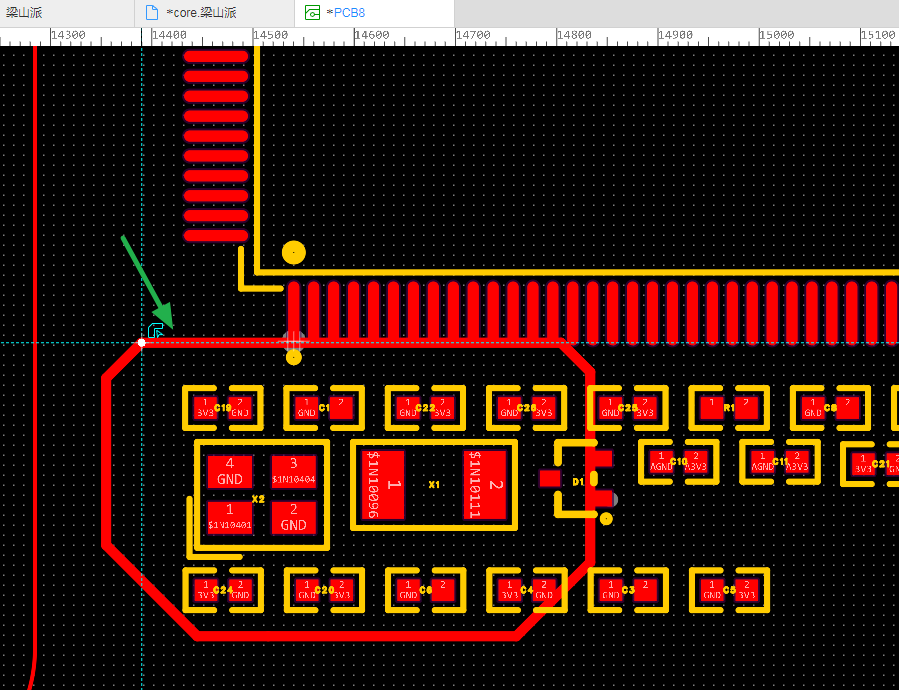
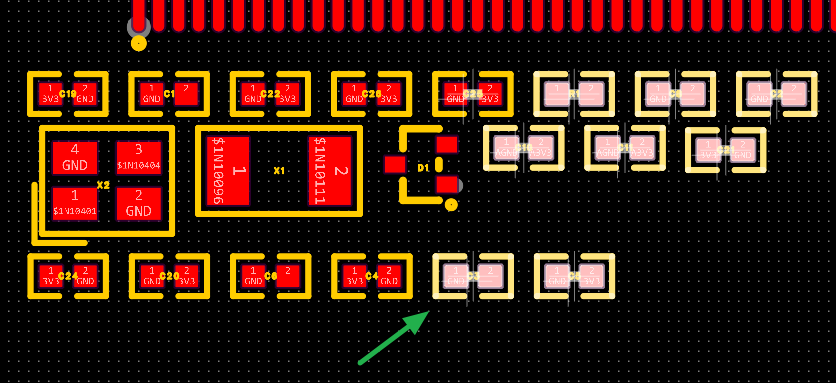
图8-26.“多边形外部”选择效果
⑤ 接触到线条的:线选,按快捷键“ESL”,可以把走线碰到的对象进行选中,如图8-27所示。
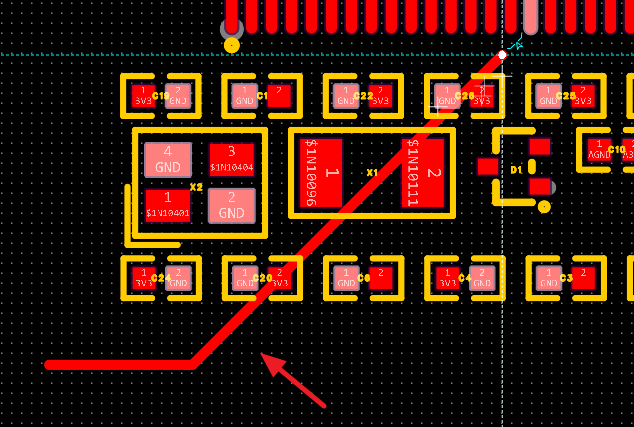
图 8-27 线选操作
PADS Logic原理图如何查看多Part的元器件的每一个part
PADS Logic中如何去修改元件的参考前缀
做封装库管脚名称重复的时的正确处理方式
PADS 如何快速定位元器件库中的元器件
Altium Designer软件中如何更改设计区的颜色
点击“阅读原文”查看更多干货文章
原文标题:嘉立创EDA专业版PCB设计如何进行选择操作
文章出处:【微信公众号:凡亿PCB】欢迎添加关注!文章转载请注明出处。
- 相关推荐
- 热点推荐
- pcb
-
嘉立创标准集成库(原理图库,pcb库)2025-04-09 1073
-
嘉立创EDA如何布局圆形LED灯板2023-10-14 13283
-
嘉立创EDA专业版网络规则设置2023-05-29 4831
-
嘉立创EDA专业版PCB的DRC与生产输出2023-04-04 4387
-
嘉立创EDA专业版尺寸标注操作教程2023-04-01 7204
-
嘉立创EDA专业版PCB距离测量操作2023-03-31 5411
-
嘉立创EDA PCB设计对齐与等间距操作2023-03-30 6469
-
立创EDA(专业版)电路设计与制作快速入门 - 2.原理图设计环境设置Hello,World! 2022-09-10
-
BTN7971B大功率电机驱动模块PCB和sch2022-08-28 611
-
立创EDA(专业版)电路设计与制作快速入门-p10-10.将原理图导入PCBjf_06209345 2022-07-24
-
立创EDA使用教程分享2022-05-06 1957
-
对比嘉立创,发表一下我对华强PCB制作电路板的小心得2018-09-10 55752
全部0条评论

快来发表一下你的评论吧 !

